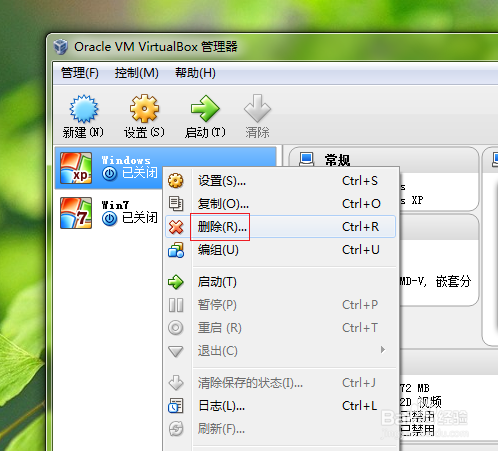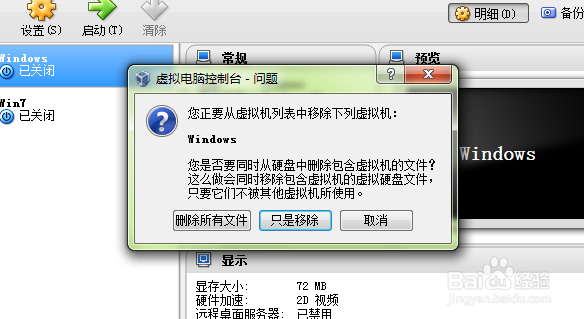1、导出虚拟电脑打开VirtualBox,检查要导出的虚拟电脑是否正常,接着点击菜单栏-“管理”-“导出虚拟电脑”,弹出导出虚拟电脑对话框,选择要到处虚拟电脑,点下一步。然后选择虚拟电脑文件存放的醐蛑臀谁位置和要导出的格式(这里主要有格式OVF和OVA,OVF是开源虚拟化文件格式,导出后又多个文件组成,如果其中有一个或多个文件损坏,那导出的文件将不能使用。OVA是开放虚拟化设备文件格式,导出后只有一个文件,方便保存和便于携带。建议选择OVA格式)点下一步。在这里添加或修改要导出虚拟电脑设置或说明,点击导出等待到处完成(时间又虚拟电脑大小而定,如要取消可定点击进度条旁的红叉叉)

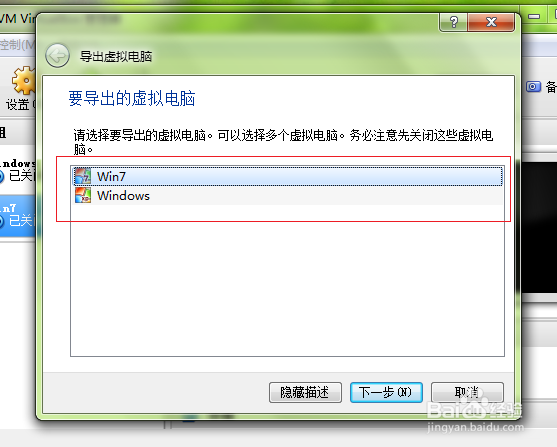
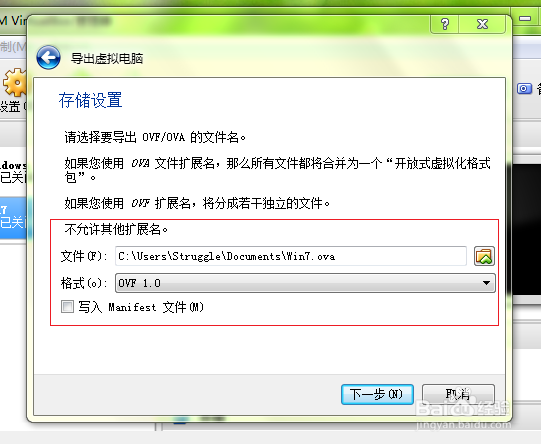
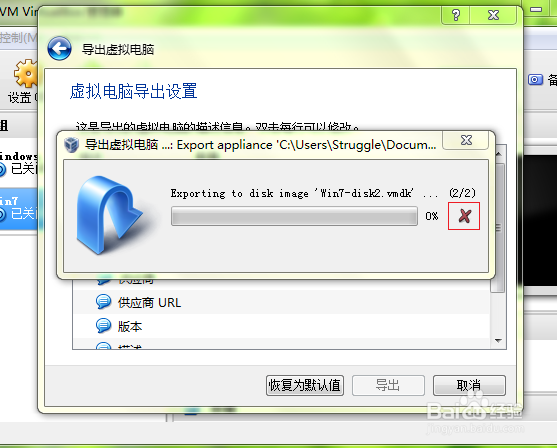
2、导入虚拟电脑打开VirtualBox,点击菜单栏“管理”-“导入虚拟电脑”,弹出导虚拟电脑对话框,选择虚拟电脑文件存放的位就女蒿鸳置,点下一步。在这里检查虚拟电脑设置,在“USB控制器”“网络控制器”“重新初始化所有网卡MAC地址”打钩,然后点击导入,等待导出完成。
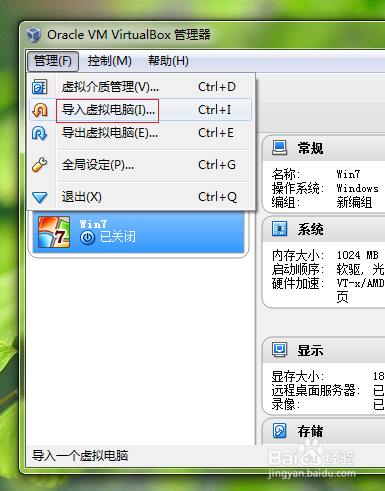
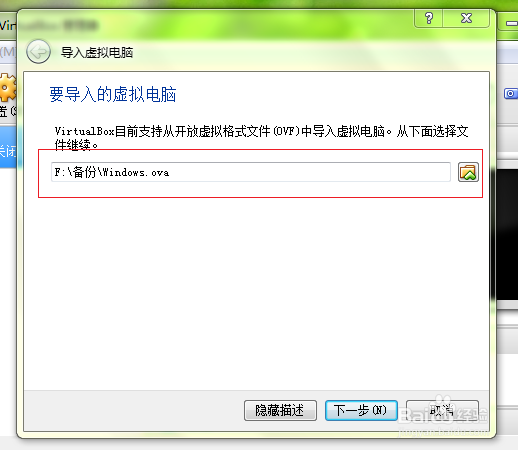
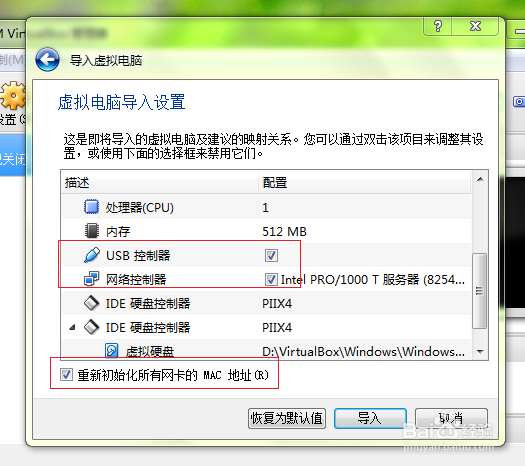
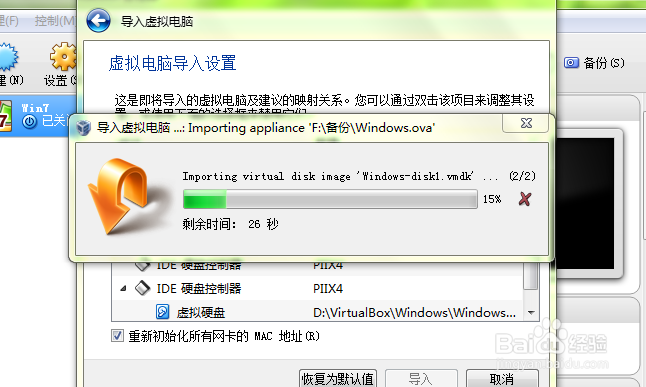
3、复制虚拟电脑打开VirtualBox,点选要复制的电脑,然后在菜单栏找到“控制”-“复制,弹出复制虚拟电脑对话框,接着给复制的虚拟电脑取个名,点下一步。然后根据提示选择“完全复制”还是“链接复制”
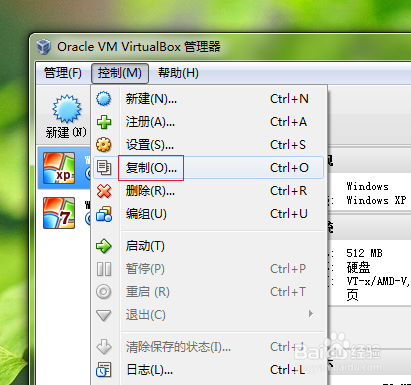

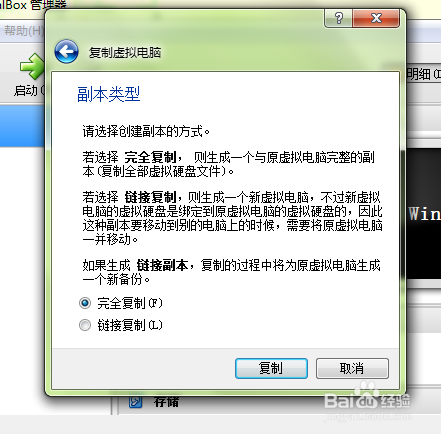
4、删除虚拟电脑打开VirtualBox,在要删除的电脑上点右键(在删除前要关闭虚拟电脑),弹出对话框,选择“删除所有文件”(选删除所有文件,是将虚拟电脑的所有文件删除。选择只是移除,只是在虚拟机移除该虚拟电脑,不会删除虚拟电脑文件,日后可以通过注册添加进来)